学校からの問い合わせが多いICT機器関連のトラブルの対処法を随時、追加掲載いたします。
2019/5/29
第2・3期に導入した電子黒板のデスクトップ画面からアイコンが消えた場合の対処方法
電子黒板のデスクトップからアイコンが消えるのは、大きく2パターンあります。
1.画面の設定でアイコンを表示しない設定になっている場合
デスクトップ上の何もない場所でマウスの右クリックをします。
出てきたダイアログボックスの【表示】をたどります。
以下の場所までたどり、【デスクトップアイコンの表示】をクリックしします。
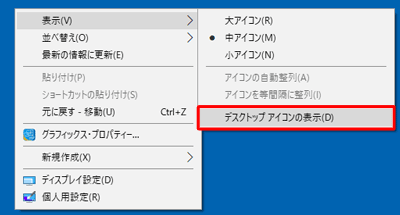
すぐにアイコンが表示されます。
2.タブレットモードになっている場合
デスクトップ画面の右下にある時計の右にある吹き出しのようなものをクリックします。
下図の赤い四角で囲った部分です。
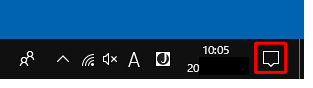
クリックすると以下の画面が出てきます。
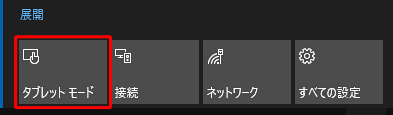
タブレットモードの時は、赤い四角で囲まれたボタンが青くなっています。
クリックして解除すると、灰色になります。
対処の時は、両方とも試してみてください。
2019 / 2 / 7
iPadのバッテリーが完全に切れた場合、ネットワーク関連の設定が消える現象が発生します。
iPadの充電はなるべく切らさないようにお願いします。
ネットワーク関連の設定が消えた場合は、なるべくIT指導員が巡回した時に対処をお願いして下さい。その際は、iPadを充電しておいて下さい。
2019/1/21 (月)
ロイロノートSCHOOL シンキングツール版が動かないというトラブルが起きています。
それは、現在使っているアプリの使用期限が切れたからです。
そこで、その新しいバージョンをインストールして設定すれば、今まで通り使える事が判っていますので、お試し下さい。
やり方は、以下のリンク先(きょうざいのお部屋)にてシンキングツール版のインストール方法のPDFを用意しています。
2019/1/23
シンキングツールは現在、さらに新しいバージョンが出ています。
最新版をインストールして構いません。
2019/1/24
インストール手順のPDFを新しくしました。
現在確認されている、新しいシンキングツールがインストールができない場合のパターン。
1.Wifiが職員室用になっていない
2.IPアドレスの重複
3.iOSのバージョンが古い
PDFデータのリンク先
このリンク先は、浦添市内小中学校用ですので、外部からのアクセスはできません。
電気工事等で停電した後や、台風や雷などのために瞬電が起こると、NASと250サーバの電源が落ちます。
電源が復旧すれば自動的に立ち上がるように設定はされていますが、某かの不具合で復旧しない事もままあります。
NASやインターネットがつながらない時は、NASと250サーバを確認して下さい。
NASのステータスランプが赤だった場合は、研究所へ連絡ください。
2018年11月 追加
学校におけるICT機器トラブル対応について
新規ノートPCの無線切り替えについて
NAS・インターネットに接続できない時の対応
インターネットに接続できない時の対応②
『地デジテレビの故障を疑う前に!』
『地デジテレビ接続の旧型PCについて』
【アクティブボード】フィルターメンテナンス方法
リースプリンタの指定トナー・インクの使用の徹底について


地デジテレビ・電子教科書関連のトラブル対処法は、【電子教科書メニュー】の ※地デジTV活用で困ったときは・・・に随時掲載いたします。IT指導員が図解入りで個別の事例ごとに対処法を掲載しているので、電話で指示を受けて対応するよりもわかりやすいので、研究所に連絡する前にご確認下さい。
現在、次の6つの事例が掲載されています。
① 東芝ノートPCをSONY・Panasonic大型テレビに接続した際の対応
② 東芝ノートPCの無線LAN(先生用・生徒用)を切替える
③新dynabookノート 及び EPSONノートで無線LAN(先生用・生徒用)を切替える
④ 東芝ノートPCが無線LANに繋がらない
⑤ Windows7のPCでパスワード保護されたNASフォルダに入れない
⑥新dynabookノートでHDMI接続時に音声が出ない場合の対処














